Toplu Mektup Nedir? Nasıl Gönderilir?
Toplu Mektup Nedir? Nasıl Gönderilir?
Bu yazımızda adım adım Toplu Mektup Nasıl Gönderilir resimlerle anlatacağız. Özel veya Tüzel bir kişilik yada kurum, şirket, firma sahibisiniz. Her ay yada her yıl yüzlerce mektup hazırlayıp üyelerinize yada müşterilerinize gönderiyorsunuz. Yüzlerce mektup hazırlamak, zarflarını yazmak, PTT alındı belgeleri doldurmak, gidip saatlerce sıra beklemek gibi onca zahmetten MektupYaz olarak sizi kurtarıyoruz. Binlerce mektubu bir kaç tıkla cep telefonunuzla bile gönderebilirsiniz. Haydi başlayalım.
1- Toplu Mektup Nasıl Gönderilir?
Öncelikle KURUMSAL sayfamıza Burayı tıklayarak giriş yapın. Bu sayfa Kurumsal müşterilerimize özel ve tamamen farklı bir alandır. Sizi alttaki sayfamız karşılar.
Üyeliğiniz varsa basitçe üye girişi, üyeliğiniz yoksa yeni üyelik oluşturup sayfamıza giriş yapın. Üye girişinden sonra sizi alttaki sayfamız karşılar.
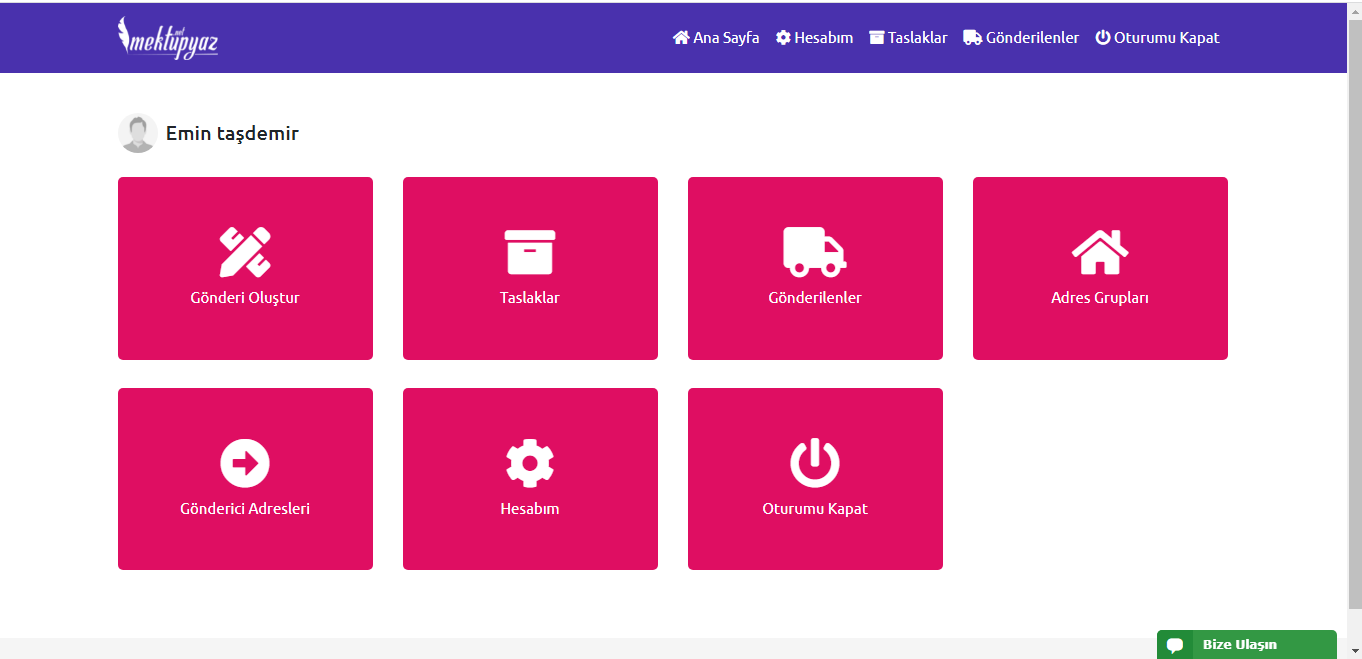
Gördüğünüz gibi sadece 7 tane buton mevcuttur. Sayfamızın kullanımı inanılmaz kolaydır. Biz yinede butonların ne ise yaradığını detaylıca yazacağız.
1. Mektup Oluştur butonu yeni bir mektup oluşturacağınız zaman kullanılır.
2. Taslaklar Butonu ise Daha önceden gönderim için oluşturduğunuz ama yarım bıraktığınız mektupları tamamlamak için kullanılır.
3. Gönderilenler Butonu ise Daha önceden gönderdiğiniz mektupların takibi için kullanılır.
4. Adres Gurupları butonu Excel formatındaki binlerce yüzbinlerce kayıtlı isim soyad ve adresleri bir kaç saniyede sayfamıza yüklemenize olanak sağlar.
5. Gönderici Adresler bölümünden birer birer gönderici adres kaydedebilirsiniz. Toplu Mektup Gönderiminde üzerinde çoğunlukla gönderici adres fazla sayıda olmaz.
6. Hesabım bölümünden şifre, telefon numarası, ünvan değişikliği vs gibi işlemleri yapabilirsiniz.
7. Güvenli Çıkış butonudur açıklamaya gerek yok.
1- Toplu Adres Nasıl Eklenir?
Arkadaşlar ilk olarak adresleri ekleyelim. hazırda dursun. 7 Buton bulunan sayfadaki Adres Guruplarını tıklayın. Alttaki gibi sayfamız sizi karşılayacak.

Sağ üstte Adres Gurubu Ekleyi Tıklayın. ve ekleyeceğiniz adres gurubuna bir isim verin. Bu isim verme işlemi farklı adres gurupları eklediğinizde size büyük kolaylık sağlayacaktır. Örnek Yurtiçi Müşteri Listem vs gibi bir isim verin.
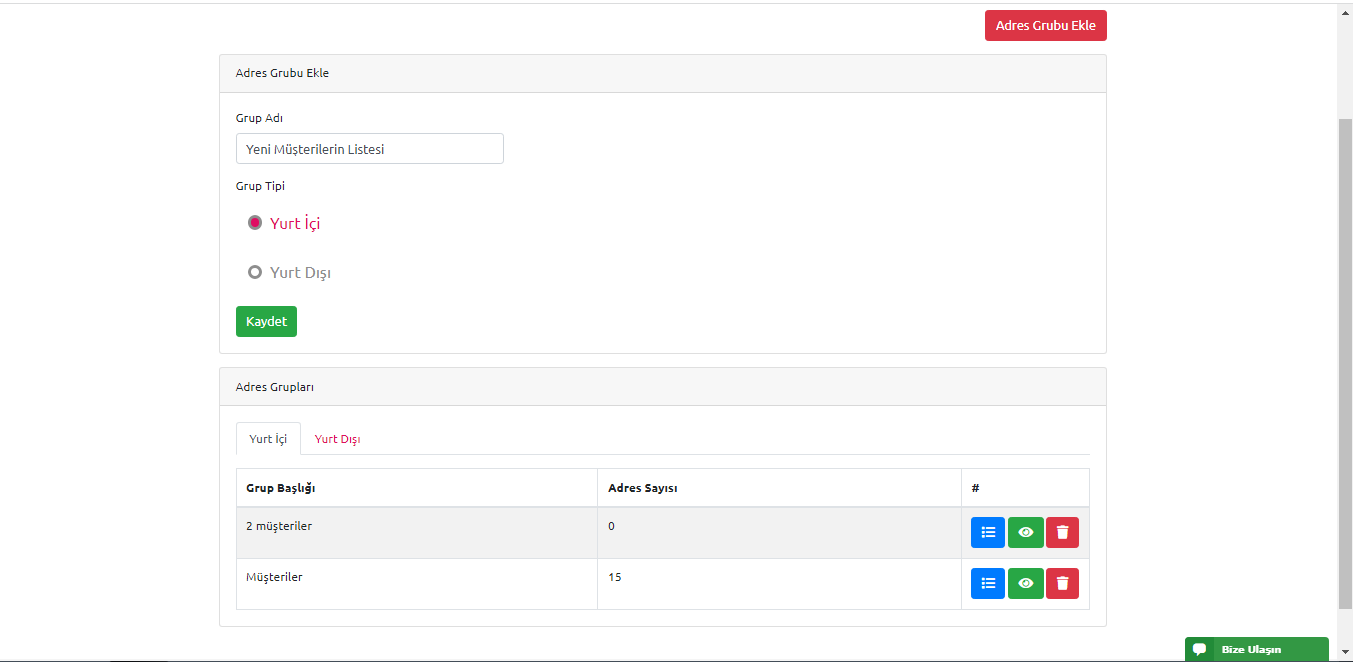
Şimdi aynı sayfanın altına baktığınızda eklediğiniz gurubu göreceksiniz. Ama henüz adresleri içine eklemedik. Sayfa şu şekilde görülür.
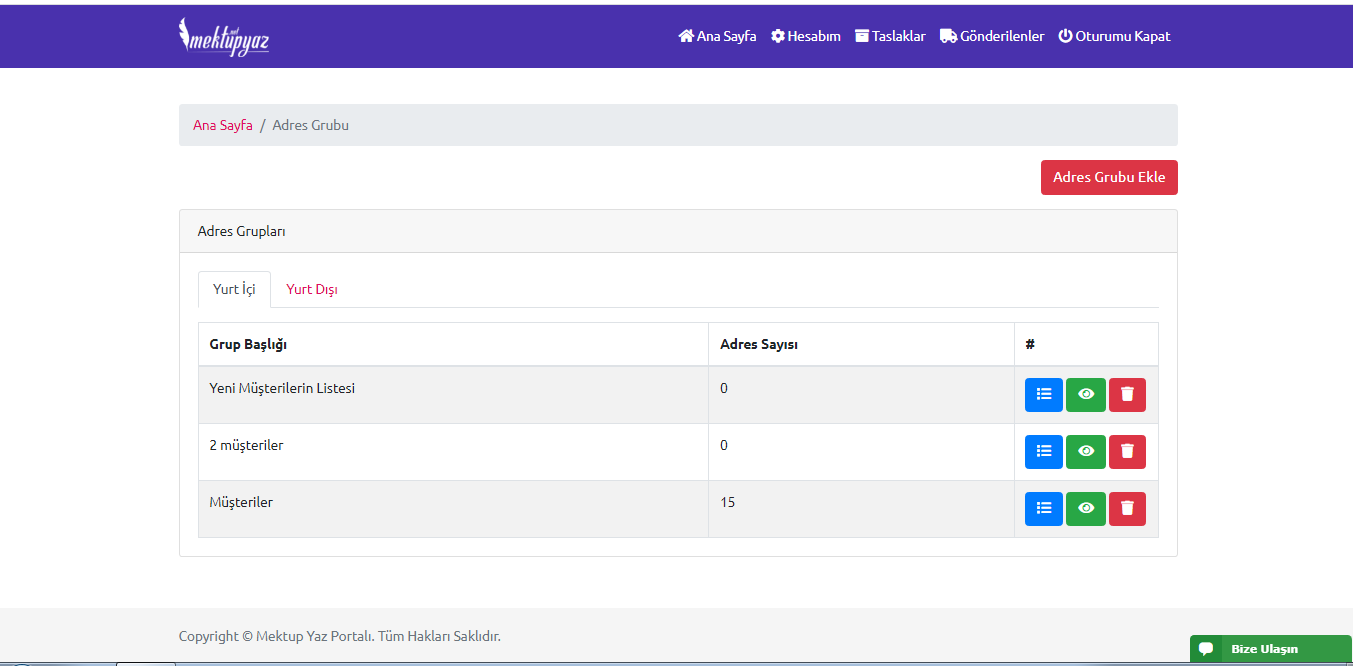
Eklediğiniz adres gurubunun karşısında üç adet işlem butonunu görüyorsunuz. Mavi renk olana tıklayınca alttaki sayfa açılır. Bu sayfada üyelere-müşterilere ait adreslerin, isimlerin telefon numaraların excelde nasıl olması gerektiği ile ilgili Örnek excelimize tıklayıp bakın. Excel tablonuzu buna göre düzenleyin. ve Excelden yükleye tıklayarak yüzbinlerce adresi tek seferde yükleyin. Tek tek adres eklemek istersenizde Yeni Adres Ekleye tıklayın.
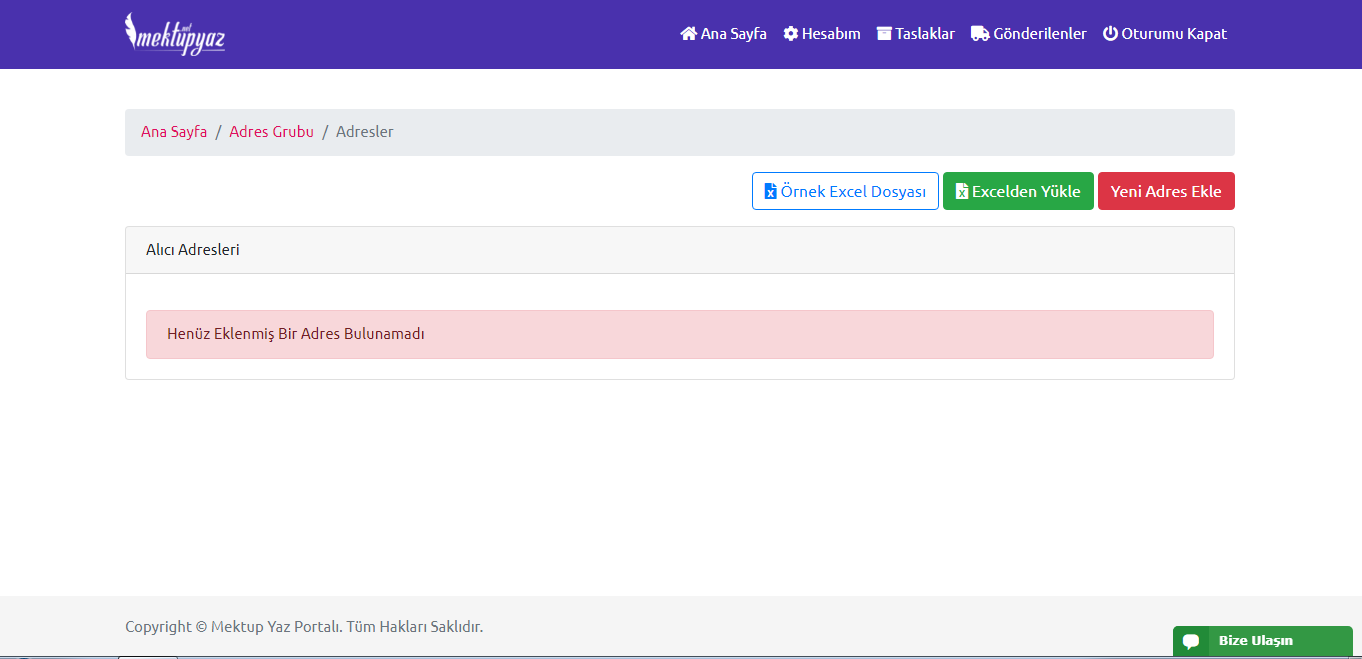
Biz çok uzun anlattık ama excel dosyanız doğru formattaysa yüzbin adresi 30 saniyede ekleyebilirsiniz. Adresler tamamsa üstteki Anasayfa yazısına tıklayıp 7 buton olan anasayfaya dönün.
2- Gönderici Adresi Ekleme
Yedi buton olan anasayamızdaki Gönderici Adreslerine tıkladığınızda oldukça basit bir sayfamız karşılar. Bu alanda kaydedeceğiniz adresleri daha sonra kullanacaksınız. Toplu mektupların tamamında buraya kaydedip gönderim esnasında seçtiğiniz adres, gönderici bölümünde yazılır.
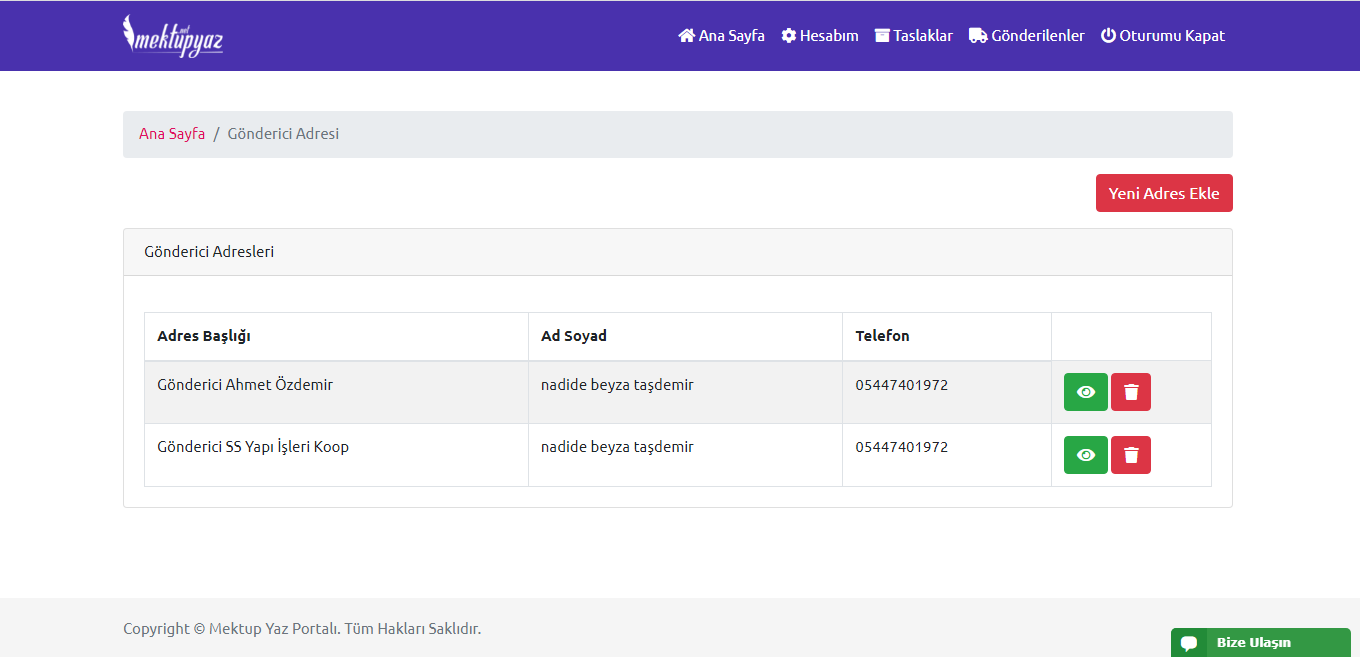
3- Yeni Toplu Mektup Nasıl Oluşturulur?
1. Mektuba İsim Verin
Mektup Oluştur butonuna ilk tıkladığınızda, o an oluşturacağınız toplu mektup için, alttaki ekranın resmindede göreceğiniz gibi, daha sonra hatırlayabilmeniz, takip edebilmeniz adına bir isim vermenizi ister. örnek; Üye Toplantıya Çağırma 01-01-2021 vs gibi. Bu isimler toplu mektuplarınız arttıkça, gönderilenlerde daha kolay takip etmenizi, hangi sıranın hangi mektup olduğunu anlamanızı sağlar.
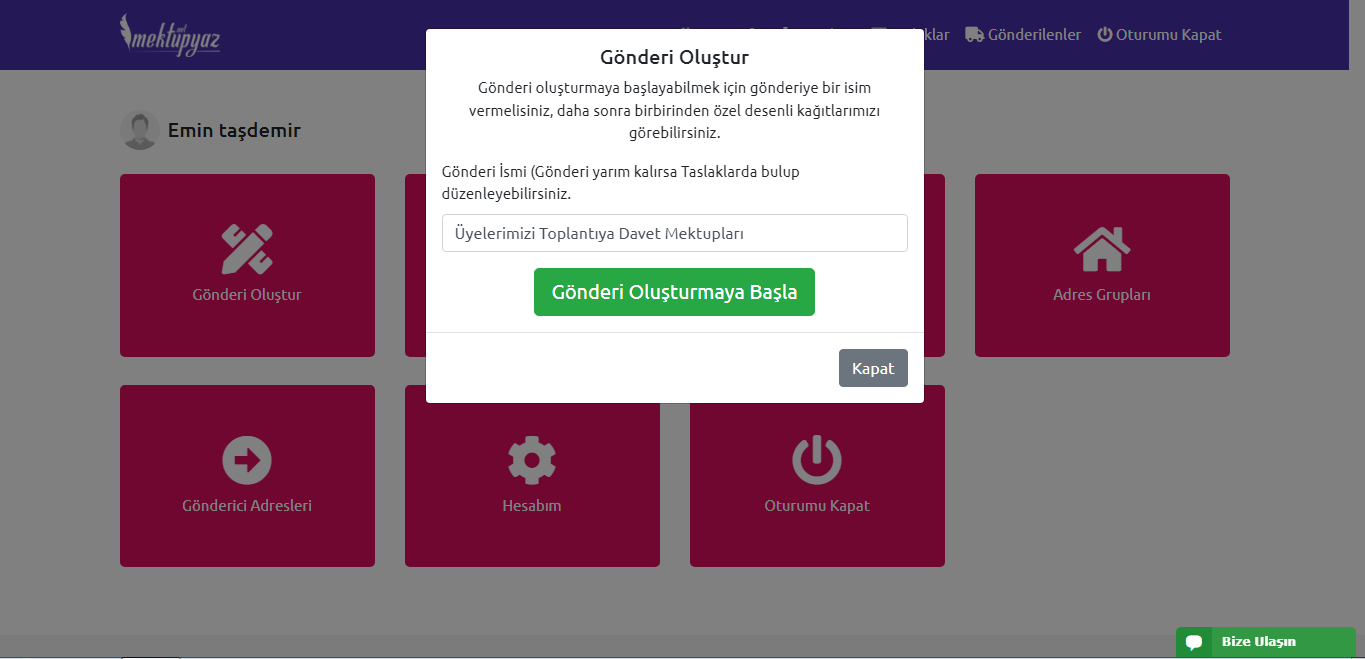
2. Belge Yükleme
Sadece bir kaç saniyede, gönderilecek belgeyi veya belgeleri 'Dosya-Belge Ekle' adımından veya Fotoğraf göndermek isterseniz Fotoğrafları, 'Fotoğraf Ekle' adımından yada diğer seçenekler den ihtiyacınız olanı seçin yükleyin.
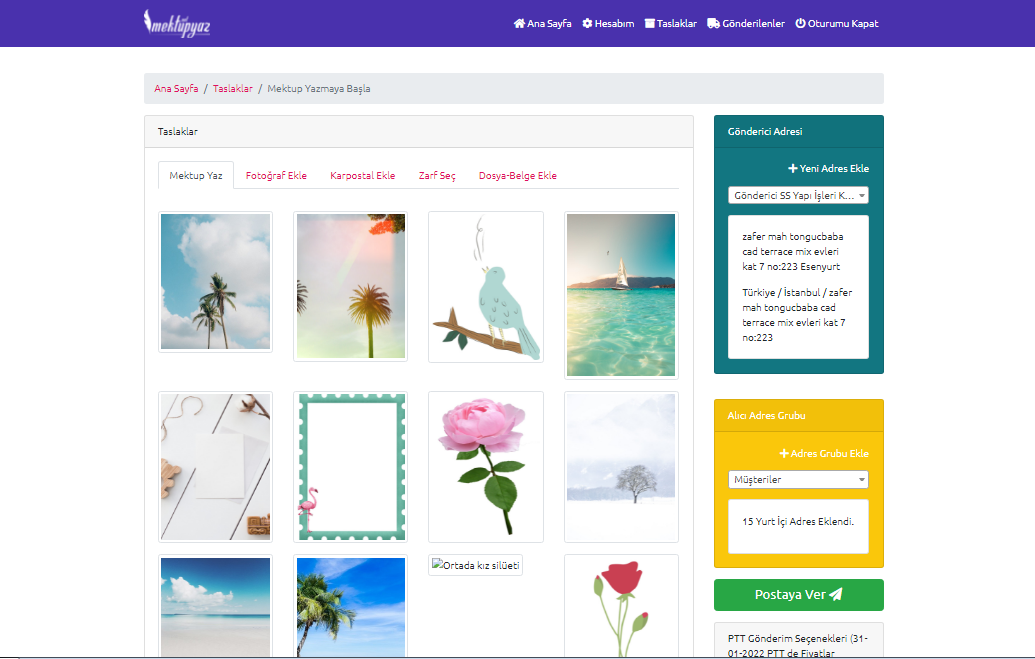
Üstteki ekran da gördüğünüz gibi belgeleri ekledikten sonra sağ taraftaki adres kutularını tıklayarak göndermek istediğiniz adresleri ve adres guruplarını seçin. Bu ekranlar mobil aygıtlardan giriş yaptığınız zaman alt alta olarak görülür.
3. Belge Sayısı, Zarf ve Gönderi Şekli Seçimi
Şimdi aslında en önemli yere geldik. Ücretlendirme burada başlayacak. Alttaki ekran resmi, üstteki ekranın alt kısmıdır. Sağ tarafta APS, İadeli Taahhütlü, Alma Haber Kağıdı, Göndermek istediğiniz belge sayısı seçenekleri, zarfınız yoksa zarf seçeneği yani ihtiyacınız olan seçenekleri seçip Postaya Ver butonuna basınız. Eğer kendi Antetli zarfınız varsa bize topluca göndererek zarf seçeneğini seçmezsiniz. Ama zarfınız yoksa ve tüm içerikleri MektupYaz karşılayacaksa seçenekler içinden tüm ihtiyaçlarınızı seçiniz.
İşlem buraya kadar Tebrikler
Toplu mektupların tahsilatı SADECE HAVALE- EFT ile ve doğrudan Devlet kurumu olan PTT hesabına yapılır. İşlemi tamamladığınızda hesap bilgilerini göreceksiniz. Havale-eft yapmadan önce whatsap veya canlı destek hattımızdan bilgi vermeniz gerekmektedir. Öncesinde sipariş oluşturmamız için.